XM口座開設マニュアル
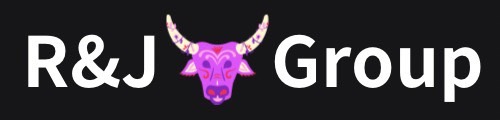
目次
- 1.XMの口座開設方法
- ・本人確認書類提出方法
- ・新規口座開設ボーナスを貰う方法
- 2.XMで口座開設後
- 3.追加口座作成方法
XM口座開設方法
それではXM(XMTrading)の口座開設方法を紹介していきます。
注意事項
・必ず以下の口座開設ページ(URL)から口座開設を行ってください。
・口座開設の途中で別の画面に切り替えてしまうと、リンクが外れてしまうことがあります。
※リンクが外れてしまうとIDの照合ができませんので、途中で画面は切り替えないようお願い致します。
※また、口座開設マニュアルなどを確認しながら登録を行う場合は、別のブラウザなどを利用して確認いただくようお願い致します。
まずは、ここから「口座開設ページ」に進み、口座を開設するをクリックします。
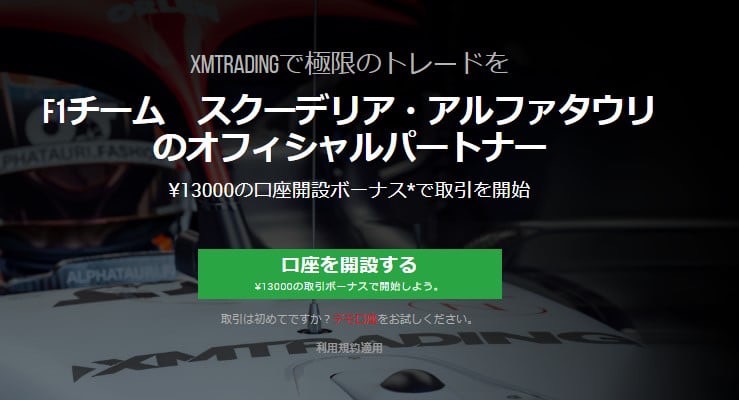
こちらに必要事項を入力・選択していきます。すべて完了したら「ステップ2へ進む」をクリックします。
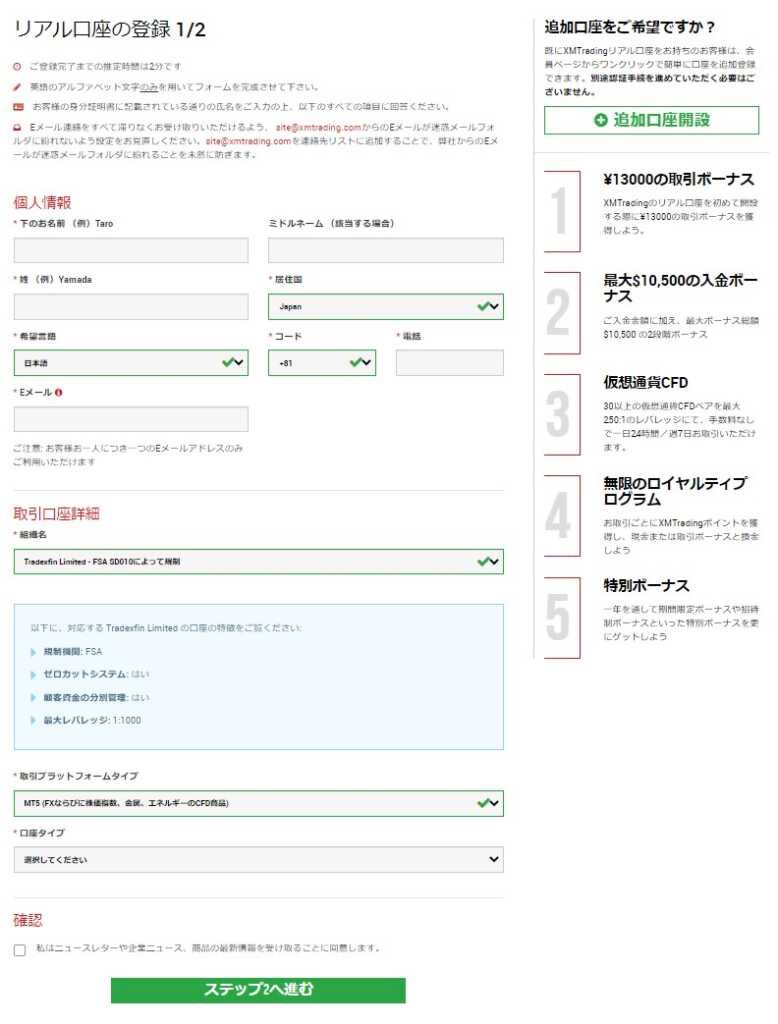
リアル口座の登録入力・選択事項1/2
- 下のお名前(ローマ字)
- 姓(ローマ字)
- ミドルネーム(該当する場合)
- 居住国(選択)
- 希望言語(選択)
- 電話
- Eメールアドレス
- 組織名(選択):どちらでもよい
- 取引プラットフォームタイプ(選択):MT4
- 口座タイプ(選択):スタンダード
続いて残りの必要事項を入力・選択していきます。すべて入力・選択が同意項目にチェックを入れ、「リアル口座開設」をクリックします。
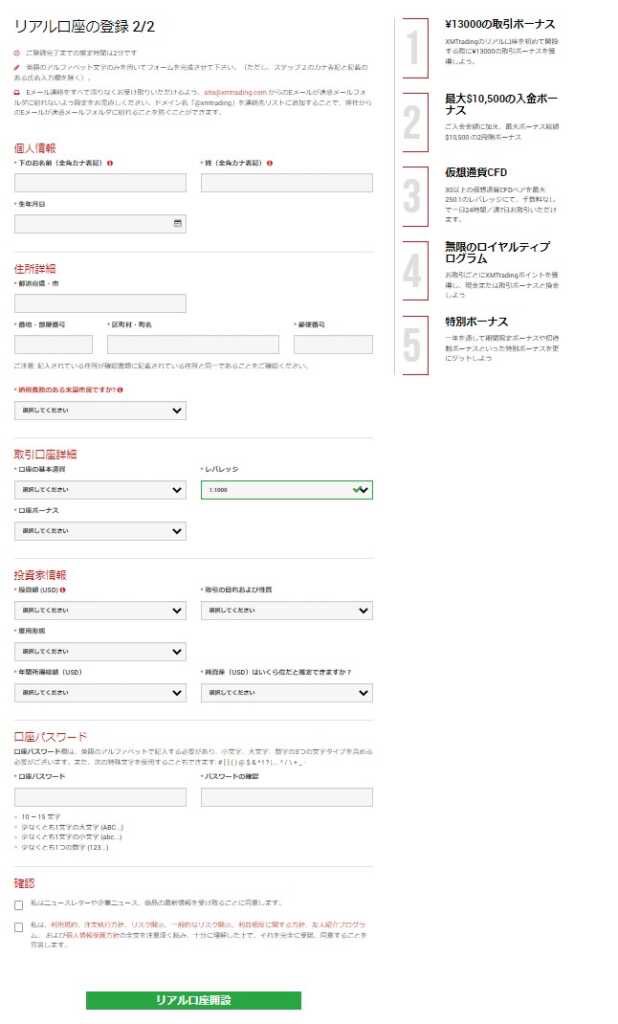
リアル口座の登録入力・選択事項2/2
- 下のお名前(全角カナ)
- 姓(全角カナ)
- 生年月日(選択)
- 都道府県・市(ローマ字)
- 番地・部屋番号(ローマ字)
- 区町村・町名(ローマ字)
- 郵便番号
- 納税義務のある米国市民ですか?(選択)
- Eメールアドレス
- 口座の基本通貨(選択)
- レバレッジ(選択)
- 口座ボーナス(選択)
- 投資額(選択)
- 取引の目的および性質(選択)
- 雇用形態(選択)
- 学歴(選択)
- 所得総額(米ドル)はいくら位だと推定できますか?(選択)
- 純資産(米ドル)はいくら位だと推定できますか?(選択)
- 口座パスワード
- パスワードの確認
すぐに登録したメールアドレスにXM(XMTrading)からメールが届きます。
登録を進めるためには「Eメールアドレスをご確認ください」をクリックしてください。
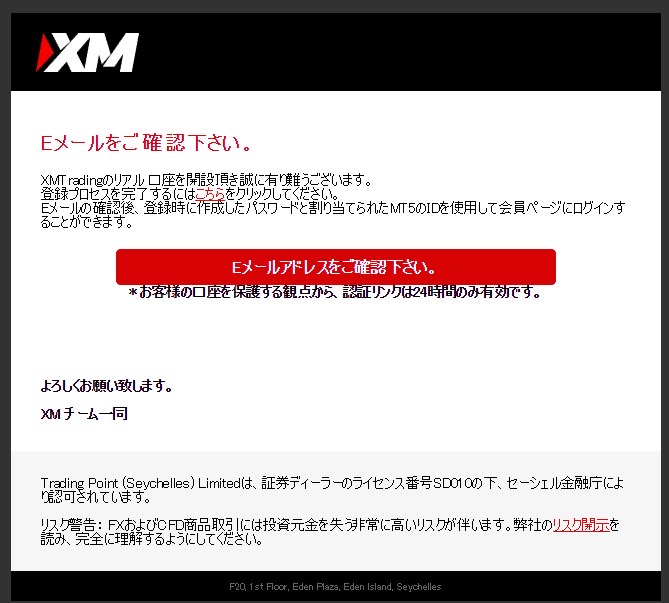
続けて口座開設完了メールが届きます。そのメール内にログインIDが載っていますので、そのIDと設定したパスワードでログインできるようになりました。
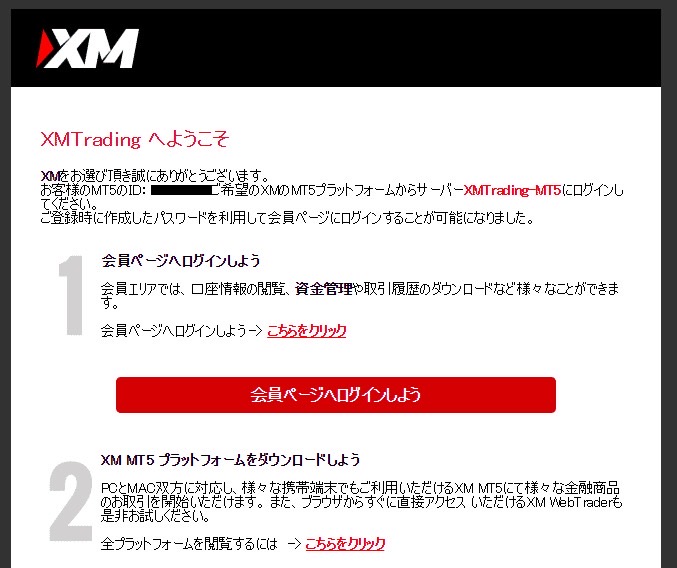
口座開設は以上で完了ですが、取引をするためには本人確認が必要になります。
本人確認書類提出方法
続いては本人確認書類の提出方法をご説明していきます。
先程のメールからXM(XMTrading)にログインしてください。
マイページに大きく表示されている「こちらより口座を有効化する」をクリックします。
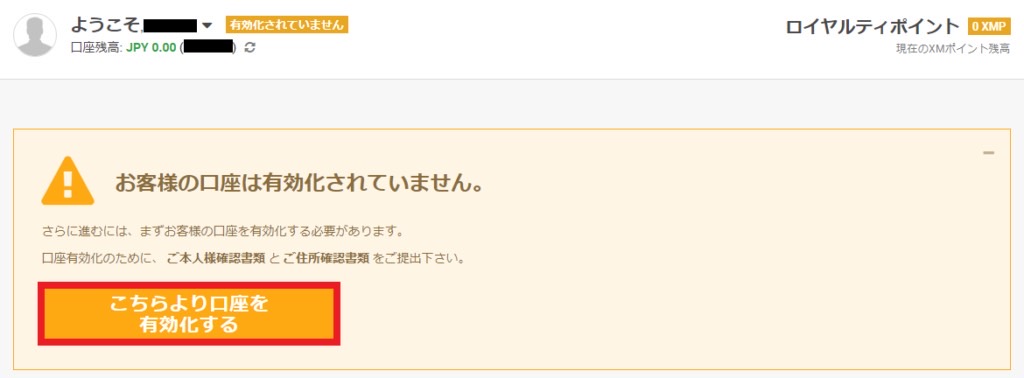
まずは追加情報の入力です。入力が完了しましたら「送信」をクリックします。マイナンバー入力画面が現れますので、自分のマイナンバーを入力して「確定」をクリックします。
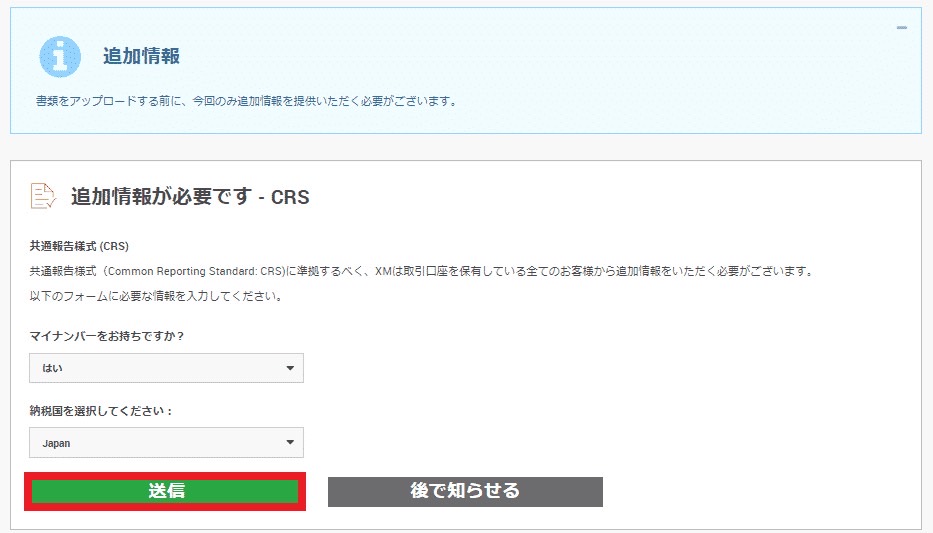
最後に本人確認書類のアップロードになります。こちらに身分証明書に該当する書類データ、住所確認書に該当する書類データをアップし、「書類をアップロードする」をクリックすれば本人確認書類の提出完了です。
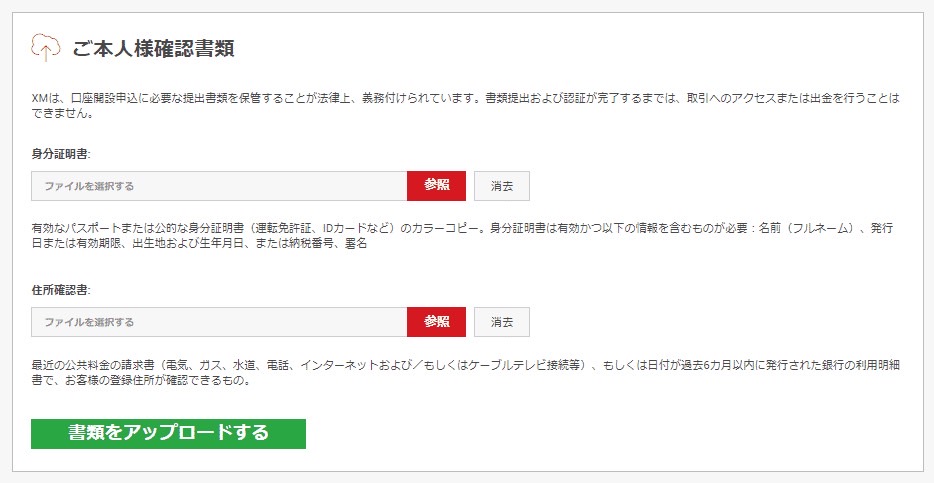
身分証明書該当書類一覧
- パスポート
- 運転免許証(住所証明書との併用はできません)
- マイナンバーカード(住所証明書との併用はできません)
- 写真付き住基カード
住所確認書該当書類一覧
- 運転免許証(身分証明書との併用はできません)
- マイナンバーカード所証明書との併用はできません
- 健康保険証
- 公共料金請求書/領収書(電気・ガス・水道など)【発行から6カ月以内】
- 電話料金明細書/領収書【発行から6カ月以内】
- クレジットカード・銀行明細書/領収書【発行から6カ月以内】
- 住民票【発行から6カ月以内】
新規口座開設ボーナスを貰う方法
口座の本人確認が完了したことで、取引口座が有効化されました。
これによって新規口座開設ボーナスを受け取れるようになりましたので、その方法をご説明します。
まずマイページトップに表示されているポップアップの「今すぐボーナスを請求」をクリックします。
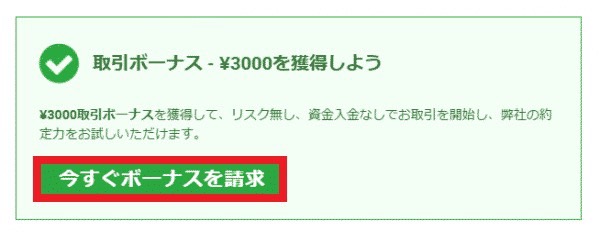
本人が受け取るか確認のために登録電話番号の入力が必要です。電話番号を入力し、「認証コードを電子メールに送付」をクリックすると登録メールアドレスに認証コードが届きます。
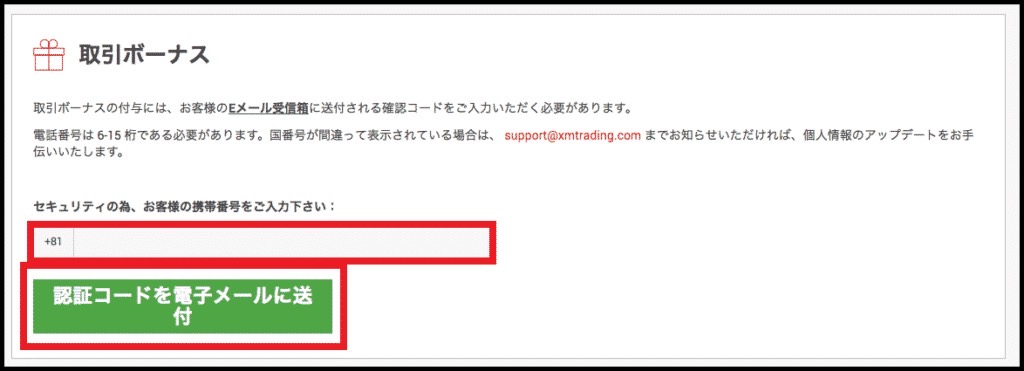
届いたコードを1時間以内に入力し「確認」をクリックすればボーナスの受け取り完了です。
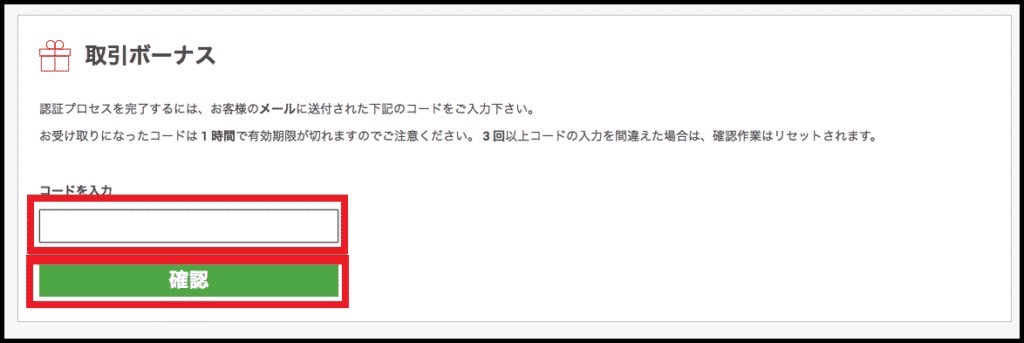
XMで口座開設後、口座開設が完了したら、以下の公式LINEへご連絡ください。
公式LINEでの流れ
1.開設した口座番号を連絡する
2.EAファイルダウンロードリンクを受け取る
3.MT4にEAをセットして稼働する
追加口座作成方法
それではXM(XMTrading)の口座開設方法を紹介していきます。
注意事項
・必ず以下の口座開設ページ(URL)から口座開設を行ってください。
・口座開設の途中で別の画面に切り替えてしまうと、リンクが外れてしまうことがあります。
※リンクが外れてしまうとIDの照合ができませんので、途中で画面は切り替えないようお願い致します。
※また、口座開設マニュアルなどを確認しながら登録を行う場合は、別のブラウザなどを利用して確認いただくようお願い致します。
まずは、ここから「追加口座口座開設ページ」に進み、右側にある「+追加口座開設」をクリックします。
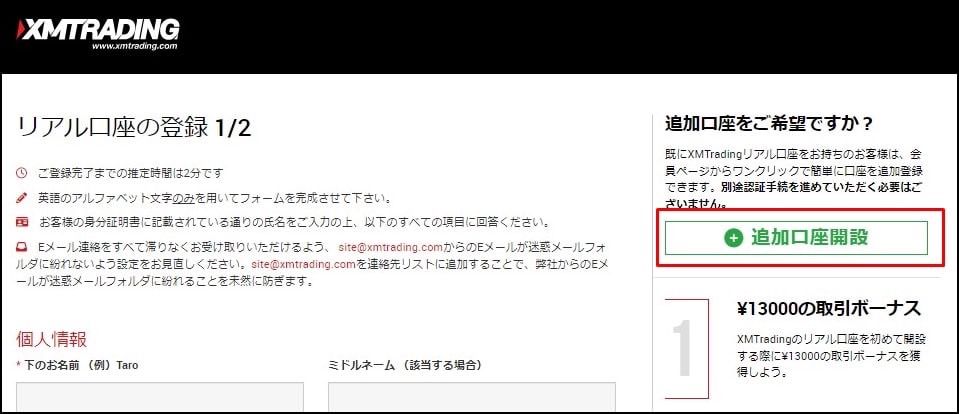
次にXMにログインします。
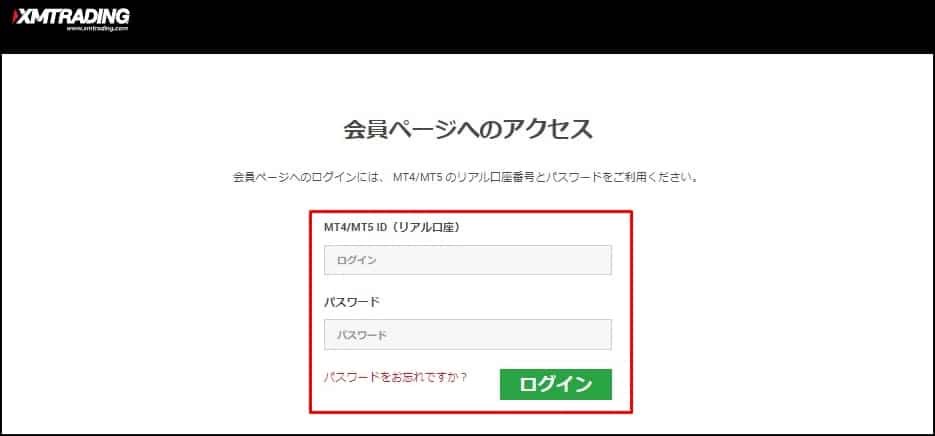
ログインしたらリアル口座開設を行います。
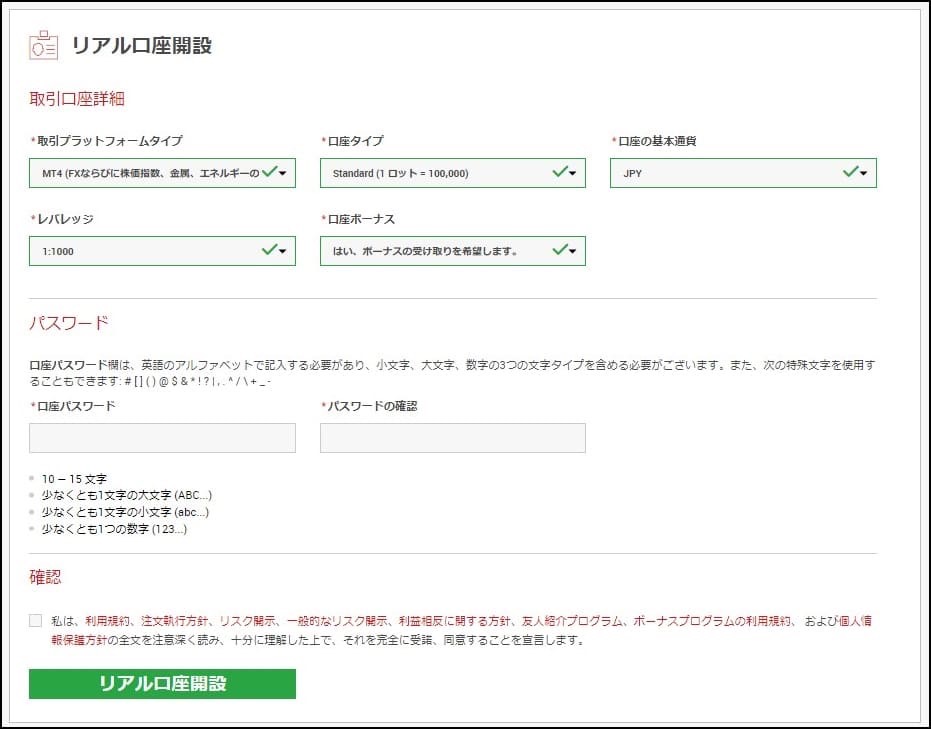
口座開設が完了したら、以下の公式LINEへご連絡ください。
公式LINEでの流れは以下になります。
公式LINEでの流れ
1.開設した口座番号を連絡する
2.EAファイルダウンロードリンクを受け取る
3.MT4にEAをセットして稼働する
★ラインの記載にある「④ VPS上でMT4を設定してEAファイルを反映」についてはコチラの記事で解説してありますのでご覧ください。
↓↓↓
